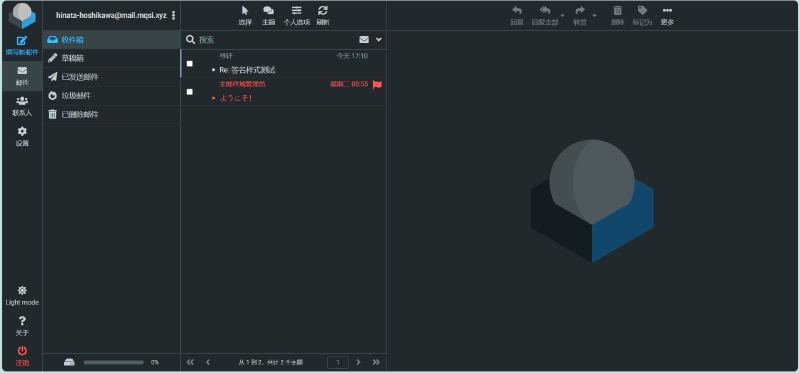最近在 AlphaVps 买了一台 VPS 服务器,2.99欧元/月,折合为人民币大约是25人民币/月,个人感觉还算不错。
最开始只打算做个 frp 映射本地端口,但是 frp 没做成,感觉闲置也是浪费资源,就决定搭建一个个人邮局。
当然,本文章提及的资料及流程也有一定的时代局限性,毕竟未来谁也说不准呢。
本文也不能覆盖所有的可能情况,你也需要多查询其他文章并合理使用 AI 来解决问题。
言尽至此。
# 前情提要
- System: Ubuntu 22.04 (尽量全新安装)
- iRedMail: iRedMail 1.7.1
# 0x01 前置准备
本章默认以 root 权限来执行命令,若在非 root 环境,请自行 sudo。
# 1. 文档编辑器
欲利其功必先利其器。首先,你需要一个得心应手的文档编辑器,如 nano 或者其他。
# 2. 网络环境
由于 OpenVZ 虚拟平台的特性,IPv6 可能无法使用,请你确认自己的网络是否正常,保证安装顺利。
# 3. 端口
Ubuntu 或主机商提供的的防火墙可能会拦截 80 与 443 端口。你的 Ubuntu 也可能自带了 Apache2 等软件占用这两个端口。请确保端口畅通无侵占。
# 0x02 正式安装
一些其他的参考文章:
# 1. 修改主机名
在本机公网 IP 后添加(或修改)主机名与短名称:
| |
| |
检查:
| |
此时应该输出:mail.example.com
注意,你应该把 IP 与域名换成自己的内容。
# 2. 安装解压软件
安装 tar 和 gzip 程序用于解压缩文件:
| |
# 3. 下载解压与运行
获取安装入口文件、解压并运行:
| |
# 4. 配置iRedMail
根据安装提示自行配置。(参考知乎文章 )
安装过程中注意不要启用防火墙(Firewall),否则如果你安装的 V2Ray 等服务可能会出现故障。
# 5. 查看安装信息
安装结束后,你可以在此处查看安装的配置信息与小贴士:
| |
# 6. 重启服务器
| |
此时 iRedMail 的安装就结束了,你可以通过 https://<ip地址>/mail 体验访问网页版邮箱。
# 0x03 完善配置
# 1. 绑定 IP
你需要设置如下 DNS 记录:
- A 记录:主机名填
mail,IPv4 地址填你的服务器 IP - MX 记录:主机名填
mail,邮件服务器地址为mail.example.com
绑定结束后,你可以通过 https://mail.example.com/mail 来访问网页版邮箱并尝试发信。
如果收信失败,请阅读第 3 点的内容。
如果你访问了网页版邮箱,你就会发现一个很要命的事情:没有证书。
# 2. 申请 SSL 证书
推荐使用 Let’s Encrypt 来申请免费的 SSL 证书。你可以通过以下步骤申请和安装证书:
Certbot 是一个工具,可以帮助你自动申请和管理 Let’s Encrypt 证书。
| |
安装完成后,你可以使用以下命令申请证书:
| |
如果遇到 command not found 报错,可能是 Certbot 没有正确安装,可以尝试以下步骤:
| |
安装完成后,检查 Certbot 是否成功安装:
| |
再继续申请证书:
| |
Certbot 会自动配置 Nginx 并申请证书。根据提示操作,Certbot 会处理大部分工作。
记住申请后给出的 PEM 密钥地址。
由于 iRedMail 的配置风格,你还需要手动调整。
申请完成后,Certbot 会自动更新你的 Nginx 配置并启动服务。可以使用以下命令检查 Nginx 是否正常运行:
| |
你需要找到并编辑 Nginx 的配置文件:
| |
你会看到两个配置文件,如:
| |
编辑带有 “ssl” 字样的文件:
| |
参考如下配置:
| |
注意,你应该把 IP 与域名换成自己的内容。
完成配置后,重启服务器并再次访问,此时应该不会再抛出 SSL 错误。
Let’s Encrypt 证书有效期为 90 天,建议设置自动续期。可以使用以下命令设置:
| |
如果没有问题,系统会自动在到期前续期。
# 3. 优化性能与可达性
iRedMail 自带了一些安全扫描与灰黑名单功能,这可能导致邮件的可达性存在问题。你可以参考这篇文章进行处理:
# 4. 反垃圾邮件处理
大部分邮箱服务提供商会将邮件标记为垃圾邮件。你可以先在 mail-tester.com 进行一个测试。
为降低垃圾邮件特征,首先需要为邮箱添加 SPF 记录:
| |
记得改为自己的域名和 IP。
然后,添加 DKIM 记录。首先获取记录值(公钥):
| |
记录值类似于:
| |
接着添加解析:
| |
还需要配置 DMARC 记录来增强邮件验证:
| |
验证这些记录可以使用 dmarcly.com。
最后,你需要设置一个反向 DNS 记录(PTR 记录)。这需要联系你的主机提供商协助解决,可以提交工单或发送邮件请求支持。
至此,你应该一切配置就绪,可以向 QQ、163、Outlook、Gmail 等邮箱发送测试邮件了。
# 0x04 后台入口
Iredmail配置完成后,后台管理的入口路径通常有以下几个:
iRedAdmin (iRedMail的Web管理控制台)
默认路径:https://<你的域名或IP>/iredadmin
这是iRedMail自带的邮件服务器管理后台,可以管理邮箱用户、域名、别名等。Roundcube (Web邮件客户端)
默认路径:https://<你的域名或IP>/mail
这是iRedMail提供的Web邮件客户端,用户可以通过这个路径登录和收发邮件。Postfix Admin (如果启用,管理邮箱的Web界面)
默认路径:https://<你的域名或IP>/postfixadmin
有时iRedMail安装时会附带这个工具,用于管理邮箱和域名。phpMyAdmin (用于管理MySQL或MariaDB数据库)
默认路径:https://<你的域名或IP>/phpmyadmin
如果安装了phpMyAdmin,可以通过这个路径管理邮件服务器所用的数据库。SOGo (如果启用,带有日历、联系人等功能的Web邮件客户端)
默认路径:https://<你的域名或IP>/SOGo
如果你在安装时选择启用SOGo,可以通过这个路径访问。
这篇分享到这里就结束了~
由于步骤都是事后整理的,若有任何问题或错误,敬请读者在评论区指出。
祝大家成功实现自己想要的效果。
2024年10月09日
于 太原